Mit dem PowerShell Echo Befehl können Daten oder Strings ausgegeben werden, vorzugsweise in die PowerShell Konsole. Besonders beim Testen, Zur Dokumentation oder zur Fehlersuche sind Echo Ausgaben sinnvoll, damit bestimmte Schritte im PowerShell Skript leichter nachvollzogen werden können.
Was ist PowerShell Echo?
In PowerShell ist Echo ein Alias für den Befehl „Write-Output„. Dieser Befehl wird verwendet, um Daten, PowerShell Strings oder Variableninhalte in die Ausgabe, typischerweise die Konsole, zu schreiben. Es mag einfach klingen, aber „Echo“ ist ein mächtiges Werkzeug, das für Debugging, Skriptausgaben und die Datenübertragung in anderen Befehlen und Skripten verwendet wird.
Grundlegendes zur Echo Syntax
Die grundlegende Syntax von „Echo“ in PowerShell ist recht einfach:
Echo [Object]Hierbei ist [Object] das Objekt, die Variable oder der Text, der ausgegeben werden soll.
Zahlreiche Beispiele für die Verwendung von Echo
Hier nachfolgend haben wir für Sie zahlreiche Beispiele und Erklärungen rund um den PowerShell Echo Befehl aufgeführt.
1. Echo Textausgabe:
Echo "Hallo Welt!"Dieser Befehl gibt den Text „Hallo Welt!“ in der Powershell Konsole aus.
2. Variable mit Echo ausgeben:
$meineVariable = "Test"
Echo $meineVariableWenn Sie eine Variable ausgeben möchten, können Sie sie einfach nach dem Echo-Befehl einfügen.
3. Listen und Arrays:
$meineListe = 1, 2, 3, 4, 5
Echo $meineListeEcho kann auch verwendet werden, um Listen oder Arrays auszugeben.
4. Kombination mit anderen Befehlen:
Get-Process | EchoHier wird der Output des Get-Process Befehls durch Echo ausgegeben.
5. Kombinieren von Text und Variablen
Beispiel:
$name = "Max"
Echo "Hallo, mein Name ist $name!"Erläuterung:
In diesem Beispiel wird eine Variable $name mit dem Wert „Max“ erstellt. Der Echo-Befehl kombiniert dann einen festen Text mit dem Wert der Variable. Das Ergebnis auf der Konsole wäre: „Hallo, mein Name ist Max!„
6. Ausgabe von Berechnungen
Beispiel:
$zahl1 = 10
$zahl2 = 20
Echo "Das Ergebnis von $zahl1 + $zahl2 ist: $($zahl1 + $zahl2)"Erläuterung:
Hier werden zwei Variablen, $zahl1 und $zahl2, definiert und dann in einer mathematischen Berechnung innerhalb des Echo-Befehls verwendet. Durch die Verwendung von $() wird der Ausdruck innerhalb der Klammer zuerst berechnet und das Ergebnis ausgegeben. Die Ausgabe wäre: „Das Ergebnis von 10 + 20 ist: 30„
7. Ausgabe von Systeminformationen
Beispiel:
$os = Get-WmiObject -Class Win32_OperatingSystem
Echo "Ihr Betriebssystem ist: $($os.Caption)"Erläuterung:
Dieses Beispiel nutzt den Befehl Get-WmiObject, um Informationen über das Betriebssystem abzurufen. Die Eigenschaft Caption des Objekts $os wird dann mit Echo ausgegeben. Diese Methode ist nützlich, um spezifische Systeminformationen schnell anzuzeigen.
8. Echo Schleifen-Durchlauf
Beispiel:
for ($i=1; $i -le 5; $i++) {
Echo "Durchlauf Nummer: $i"
}Erläuterung:
Hier wird eine For-Schleife verwendet, die von 1 bis 5 zählt. Bei jedem Durchlauf der Schleife gibt der Echo-Befehl die aktuelle Schleifennummer aus. Dies ist besonders nützlich, um den Fortschritt in Schleifen zu verfolgen.
9. Verwendung in Pipelines
Beispiel:
Get-ChildItem | Where-Object {$_.Length -gt 1MB} | EchoErläuterung:
In diesem Beispiel wird Echo am Ende einer Pipeline verwendet. Zuerst listet PowerShell Befehl „Get-ChildItem“ alle Dateien und Ordner auf, Where-Object filtert dann diese Elemente, um nur diejenigen größer als 1 MB anzuzeigen. Schließlich gibt Echo diese gefilterte Liste aus.
10. Kombination mit anderen Befehlen für Dateilogging
Beispiel:
$date = Get-Date
Echo "Log-Eintrag am $date" >> log.txtErläuterung:
Hier wird der Echo-Befehl verwendet, um einen Eintrag in eine Datei zu schreiben (PowerShell „write to file„). Der Operator >> fügt den Text am Ende der Datei log.txt hinzu. Dies ist eine einfache Methode, um Logging in Skripten zu implementieren.
Diese Beispiele illustrieren die Vielseitigkeit des Echo-Befehls in PowerShell. Von der einfachen Textausgabe bis zur Interaktion mit komplexen Objekten und der Integration in Skripten – Echo ist ein grundlegendes Werkzeug, das in vielen verschiedenen Szenarien nützlich ist.
Wann und Warum Echo verwenden?
Der Echo-Befehl ist besonders nützlich in Skripten, um den Status oder den Wert von Variablen während der Ausführung anzuzeigen. Dies ist hilfreich beim Debugging oder einfach zur Bestätigung, dass das Skript wie erwartet funktioniert. Darüber hinaus kann Echo verwendet werden, um Informationen in Log-Dateien zu schreiben oder Daten an andere Prozesse oder Skripte weiterzugeben.
Unterschiede zu Ähnlichen Befehlen
Es ist wichtig, Echo von anderen Ausgabebefehlen wie Write-Host und Write-Output zu unterscheiden. Write-Host schreibt direkt auf den Bildschirm und ist nicht für die Weitergabe von Daten in Pipelines gedacht. Write-Output, der eigentliche Befehl hinter Echo, gibt Objekte aus, die in der Pipeline weiterverwendet werden können.
Echo Best Practices
- Klarheit und Wartbarkeit: Verwenden Sie
Echoin Skripten, um den Ablauf und die Variablenwerte klar darzustellen. - Debugging: Nutzen Sie
Echo, um Werte und Zustände während des Debugging-Prozesses auszugeben. - Dokumentation: Kommentieren Sie den Einsatz von
Echoin Ihren Skripten, um deren Zweck und Verwendung klarzustellen.
Fazit
Der Echo-Befehl in PowerShell ist ein einfaches, aber mächtiges Werkzeug. Es spielt eine wichtige Rolle bei der Entwicklung und Wartung von PowerShell-Skripten, indem es eine einfache Methode zur Ausgabe von Informationen bietet. Obwohl es nur ein kleiner Teil der umfassenden PowerShell-Umgebung ist, zeigt die effektive Nutzung von Echo, wie grundlegende Befehle zur Erstellung leistungsfähiger und effizienter Skripte beitragen können.




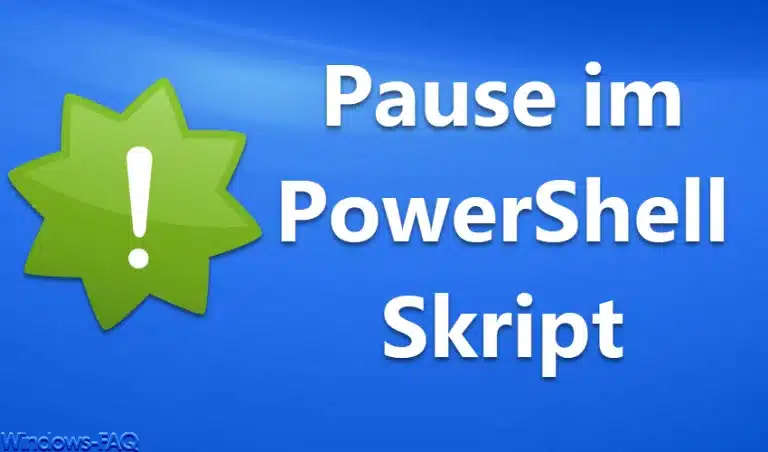


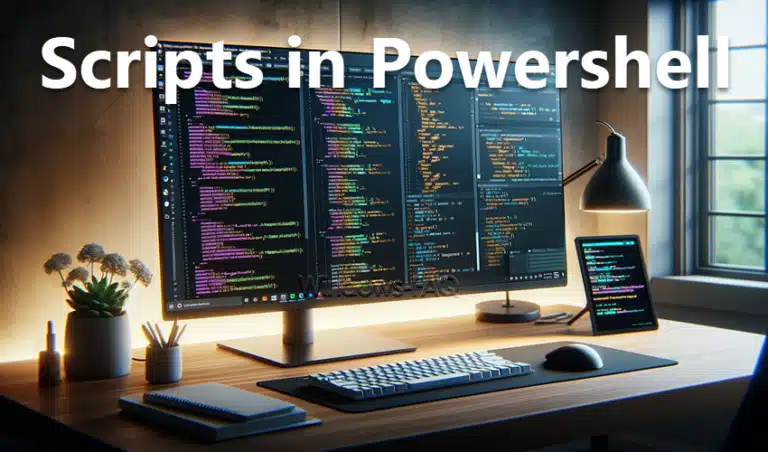

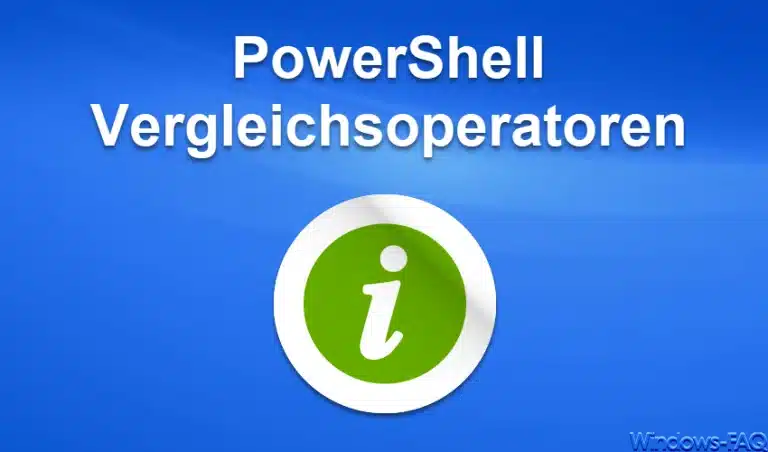

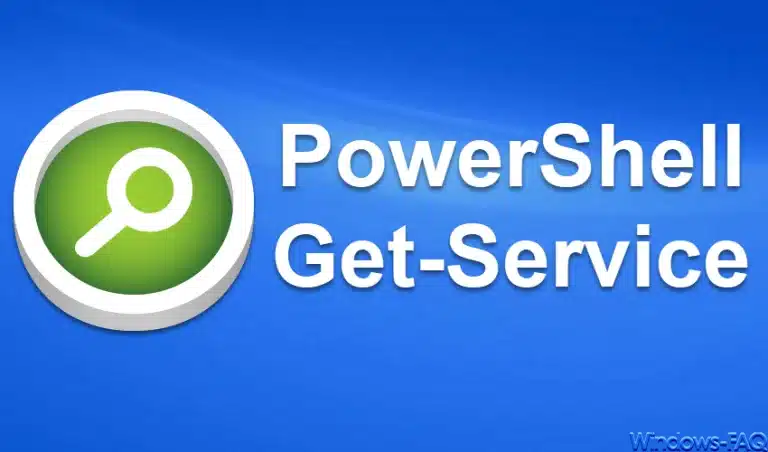




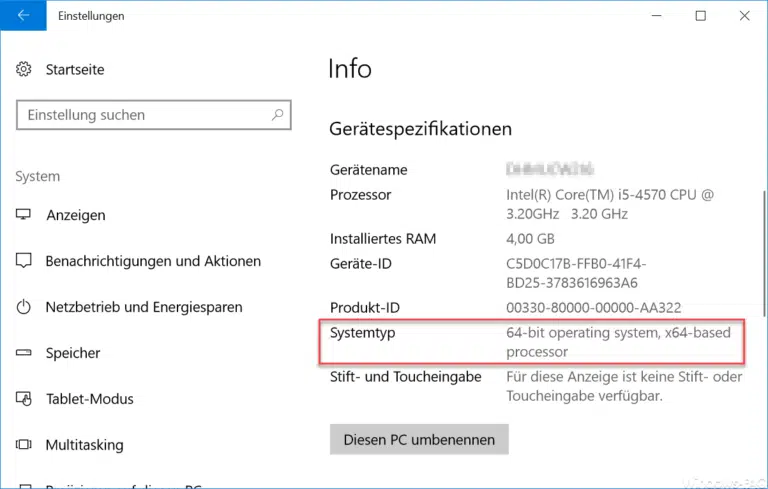

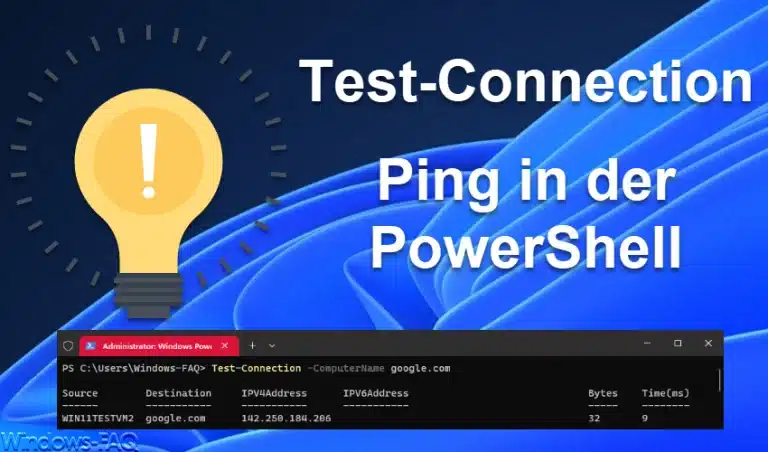



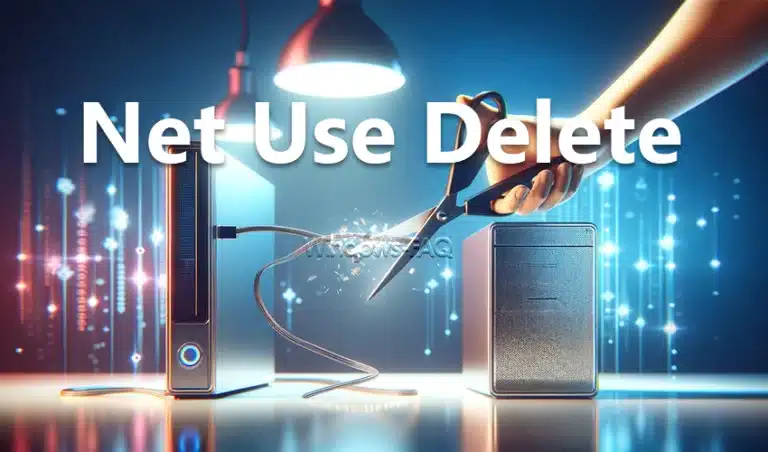





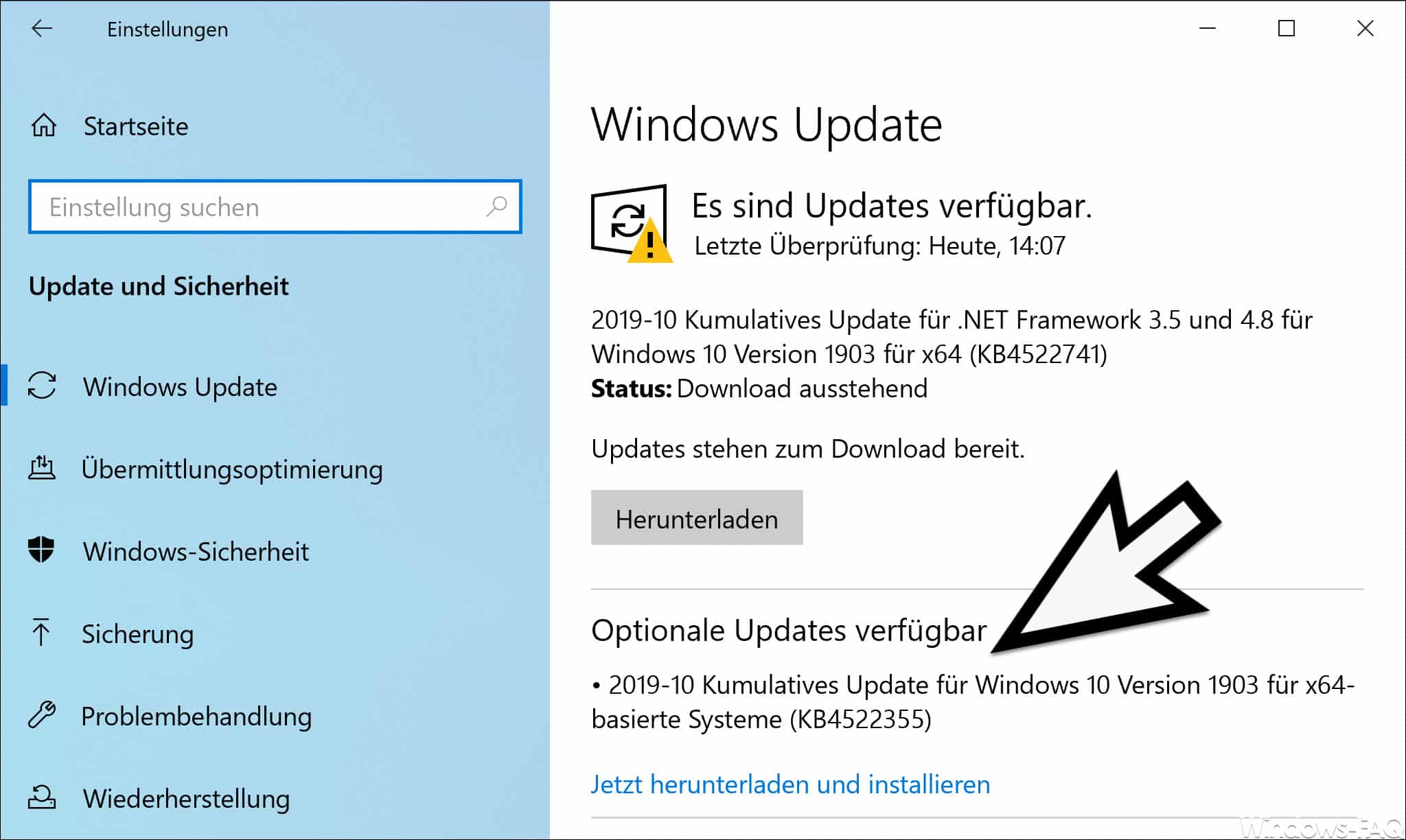
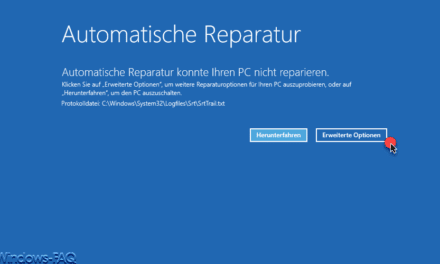




Neueste Kommentare